Hvis du har vært på Xbox One i lang nok tid har du sannsynligvis sett din del av forferdelige gamertags. Du kan til og med være den personen med det forferdelige brukernavnet - men du trenger ikke å være det. Det kan virke vanskelig å endre brukernavn til å begynne med, men å lære hvordan du endrer gamertag på an Xbox One er enklere enn det ser ut.
Det som er spesielt fint med å endre gamertag på Xbox Live, er at du kan gjøre endringen på en rekke plattformer. Dette vil gi deg mange forskjellige måter å endre gamertag på uansett hvor du er. Nedenfor viser vi deg hvordan du endrer gamertag på Xbox One, og via Xboxs nettsted.
Anbefalte videoer
Husk at Xbox bare lar deg endre gamertag gratis hvis den opprinnelige gamertag ble opprettet for deg da du registrerte deg for Xbox Live. Hver gang du ønsker å endre gamertag etterpå, må du betale en avgift (som varierer etter region). Det er også verdt å vite at hvis gamertaggen inneholder språk som kan sees på som upassende, kan Microsoft endre gamertaggen uten forvarsel.
Endre gamertag via Xbox One

Trinn 1: trykk Xbox-knapp på kontrolleren for å få opp Xbox-guiden og svelg gamerbildet ditt, som vises øverst i guiden.
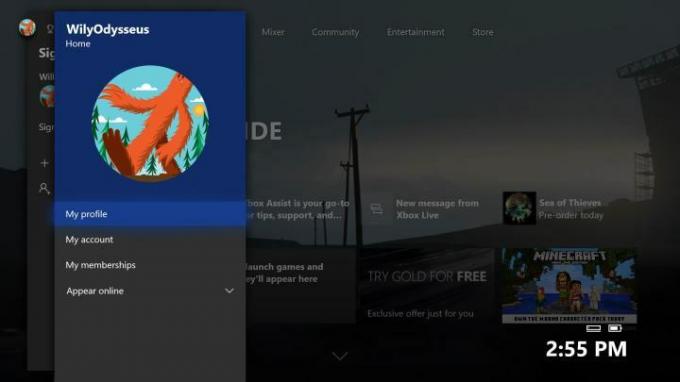
Steg 2: Plukke ut Min profil > Tilpass profil.

Trinn 3: I Tilpass profil menyen, velg gamertag for å redigere.

Trinn 4: På redigeringsskjermen skriver du inn din nye gamertag og trykker Tast inn. Hvis du har valgt et navn som allerede er aktivt eller som Microsoft anser som støtende, kan du se en feilmelding som lyder: "Beklager, denne gamertaggen er nå reservert. Prøv en annen." Hvis du gjør det, prøv en liten variant av din foretrukne gamertag. Det kan også være lurt å lese seg opp Xboxs atferdsregler for å sikre at du jobber med reglene.
Hvis du ikke har et spesifikt nytt håndtak i tankene, foreslår Xbox noen tilgjengelige alternativer. Hvis du ikke liker noen av de foreslåtte håndtakene, velg Mer å generere et nytt sett med potensielle gamertags.

Trinn 5: Etter at du har valgt din nye gamertag, velg Krev det.
Endre gamertag via en nettleser
Trinn 1: Go til account.xbox.com, og logg på med e-postadressen og passordet knyttet til gamertaggen din.
Steg 2: Fra hjemmesiden klikker du på spillerbildet ditt øverst til høyre i vinduet. Bruk rullegardinmenyen til å velge Profil for å gå til Xbox-profilen og aktivitetsfeeden din.

Trinn 3: trykk Tilpass knappen i tittelkortet øverst på profilsiden.

Trinn 4: På skjermbildet til å tilpasse profil velger du Endre gamertag.

Trinn 5: Skriv inn din nye foretrukne gamertag og klikk Sjekk tilgjengelighet. Hvis du mottar en melding som sier at gamertag er tatt, så prøv en liten variant av din foretrukne gamertag.
Trinn 6: Når du har funnet en gamertag som fungerer for deg, velger du Krev det.
Redaktørenes anbefalinger
- Xbox Live Gold-abonnementet ditt blir til Xbox Game Pass Core i september
- De beste Xbox One-spillene å spille akkurat nå
- Xbox-en din blir karbonbevisst med ny oppdatering
- PC Game Pass vil nå fortelle deg hvor lang tid det tar å slå spill på tjenesten
- En av Xboxs eneste eksklusive høstkonsoller, Warhammer 40K: Darktide, ble nettopp forsinket
Oppgrader livsstilen dinDigitale trender hjelper leserne å følge med på den fartsfylte teknologiverdenen med alle de siste nyhetene, morsomme produktanmeldelser, innsiktsfulle redaksjoner og unike sniktitter.



